В этом окне приводятся данные о содержимом Карантина Dr.Web, который служит для изоляции файлов, подозрительных на наличие вредоносных объектов. Также в Карантин помещаются резервные копии файлов, обработанных Dr.Web.
Каталог Карантина создается отдельно на каждом логическом диске, где были обнаружены подозрительные файлы. При обнаружении зараженных объектов на съемном носителе папка Карантина создается только в том случае, если возможна запись на носитель. Зараженный объект переносится в соответствующую папку Карантина и, если файл находится не на съемном носителе, шифруется. Использование отдельных каталогов и отказ от шифрования на съемных носителях позволяет предотвратить возможную потерю данных.
Для доступа к этому окну в группе Инструменты контекстного меню SpIDer Agent ![]() выберите пункт Менеджер Карантина.
выберите пункт Менеджер Карантина.
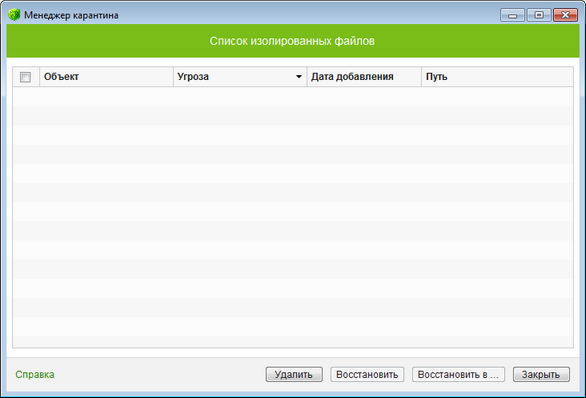
Чтобы подробнее ознакомиться с какой-либо настройкой, задаваемой в этом разделе,
щелкните по соответствующему фрагменту окна на рисунке.
В центральной части окна отображается таблица с информацией о состоянии карантина, включающая следующие поля:
| • | Объект – список имен объектов, находящихся в карантине; |
| • | Угроза – классификация вредоносной программы, определяемая Dr.Web при автоматическом перемещении объекта в карантин; |
| • | Дата добавления – дата, когда объект был перемещен в Карантин; |
| • | Путь – полный путь, по которому находился объект до перемещения в карантин. |
|
В окне Карантина файлы могут видеть только те пользователи, которые имеют к ним доступ. Чтобы отобразить скрытые объекты, запустите под административной учетной записью либо файл dwqrui.exe, расположенный в каталоге установки, либо собственно Dr.Web. |
В окне карантина доступны следующие кнопки управления:
| • | Восстановить – переместить файл из карантина и восстановить первоначальное местоположение файла на компьютере (восстановить файл под тем же именем и в папку, в которой он находился до перемещения в карантин); |
| • | Восстановить в – переместить файл под заданным именем в нужную папку; |
|
Используйте данную функцию только в том случае, если вы уверены, что объект безопасен. |
| • | Удалить – удалить файл из карантина и из системы. |
Для одновременной работы с несколькими файлами установите флажки рядом с названиями объектов, а затем выберите необходимое действие.